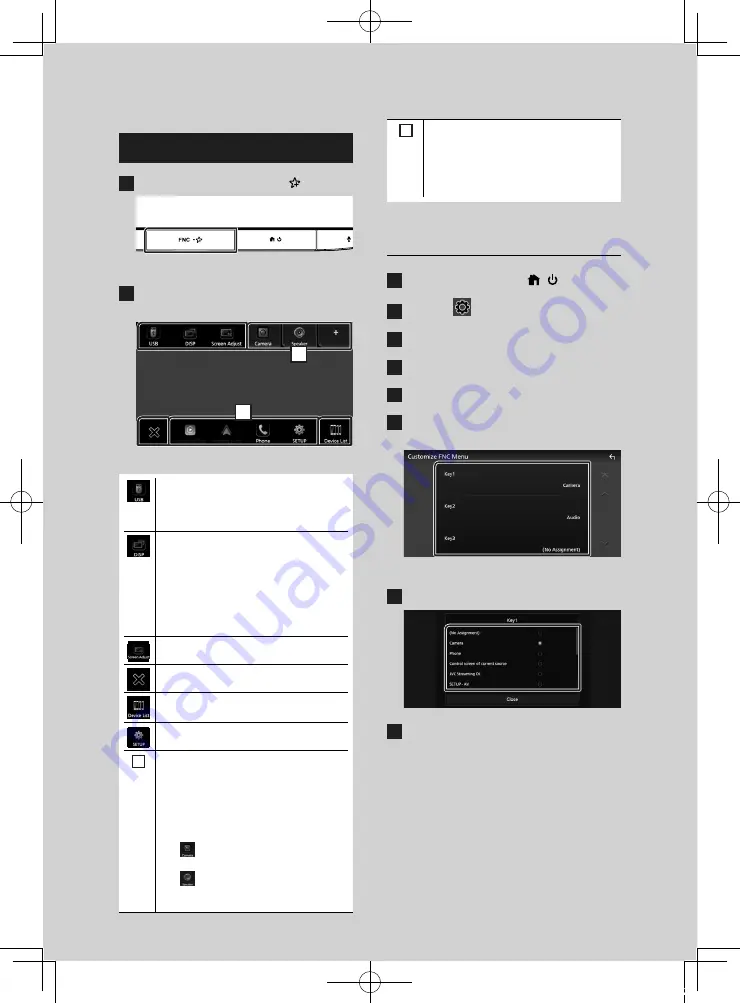
Utilisation de base
42
Menu contextuel
1
Appuyez sur le bouton
[
FNC
]
/
[
]
.
h
h
Le menu contextuel s'affiche.
2
Appuyez pour afficher le menu
contextuel.
2
1
Le menu contient les options suivantes.
• Affiche l'écran de contrôle de la source
en cours. Les fonctionnalités attachées au
pictogramme varient selon les sources.
Cette icône est pour la source USB.
• Bascule entre les écrans.
La commutation de l'écran dépend du
réglage
[
DISP Key
]
dans le menu de
réglage d'attribution des touches. Voir
Configuration de l'attribution des
touches (p.69)
dans le mode d'emploi.
• Maintenez votre doigt appuyé pour
éteindre l'écran.
• Affiche l'écran de réglage de l'écran.
• Fermez le menu contextuel.
• Affiche l'écran de la liste des
périphériques.
• Affiche l'écran du menu de configuration.
1
• Touches de fonction 1 à 3 : L'écran en
cours est remplacé par celui que vous
avez défini. Les touches de fonction 1 et
2 sont réglées sur
[
Camera
]
et
[
Speaker
]
par défaut. Pour le réglage de la fonction,
se référer à
–
[
]
: Affiche l'écran de la caméra de
vue.
–
[
]
: Affiche l'écran audio.
• Touchez et maintenez enfoncé pour
afficher l'écran Personnaliser le menu FNC.
2
• Raccourcis des icônes de source : La
source change pour celle que vous avez
définie avec un raccourci. Pour le réglage
du raccourci, consultez
les raccourcis des icônes de source
.
Personnaliser les fonctions du
menu contextuel
1
Appuyez sur le bouton
[
]
/
[ ]
.
2
Touchez
[
]
.
3
Touchez
[
SETUP
]
.
4
Touchez
[
Key Assignment
]
.
5
Touchez
[
Customize FNC Menu
]
.
6
Sélectionnez la touche de fonction que
vous voulez personnaliser.
h
h
L'écran de liste des fonctions s'affiche.
7
Sélectionnez une fonction.
8
Touchez
[
Close
]
.
!B5K-0763-00_20KWV_K_FP_QSG.indb 42
2020/07/02 14:28
















































